电脑开机蓝屏了怎么办(如何让电脑开机蓝屏)
当我们打开电脑时,突然发现出现了蓝屏的情况,这时候该如何处理呢?首先,不要惊慌,蓝屏并不一定代表电脑出现了严重的故障。在遇到这种情况时,我们可以采取一些方法来解决问题。
推荐大家使用快快蓝屏修复助手(点击即可下载)<<<<说不定可以更快解决你的电脑问题哦!
方法一、一般情况下,开机按F8键,进入安全模式卸载问题驱动、删除、替换有问题系统文件。还可用上下键,选中最后一次正确的配置这一项,回车执行重启能解决问题。
方法二、开始——在运行中输入:EventVwr.msc,回车后打开事件查看器,注意检查其中的系统日志和应用程序日志中标明错误的项。
务必点选系统失败记录在案选项,否则蓝屏不能记录蓝屏事件(控制面板→系统→高级→启动和故障恢复→系统失败→勾选将事件写入系统日志→确定)
蓝屏之后,在系统盘minidump文件夹下找到扩展名为dmp的出错文件。
下载:Windbg蓝屏分析修复工具绿色免费版 修改系统dmp出错文件。
Windbg是一款非常好用的经典windows系统蓝屏分析修复工具,可以通过对dmp文件的分析和定位,分析并解决蓝屏、程序崩溃(IE崩溃)等问题。
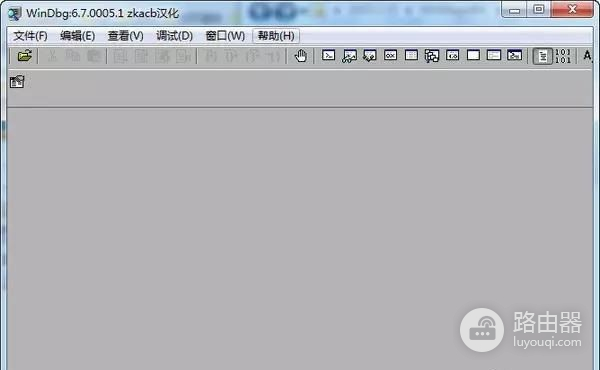
注意事项
符号表是WinDbg关键的“数据库”,如果没有它,WinDbg基本上就是个废物,无法分析出更多问题原因。所以使用WinDbg设置符号表,是必须要走的一步。
1、运行WinDbg软件,然后按【Ctrl+S】弹出符号表设置窗
2、将符号表地址:SRV*C:\Symbols*http://msdl.microsoft.com/download/symbols粘贴在输入框中,点击确定即可。
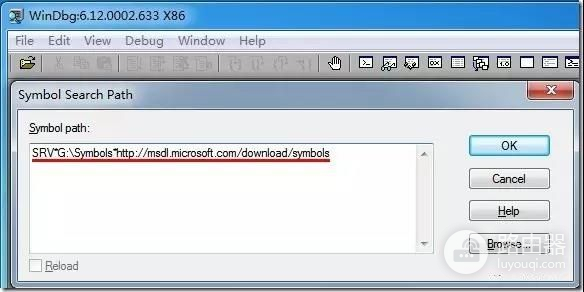
怎么打开dump文件
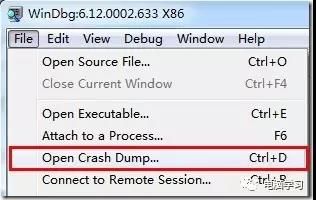
当你拿到一个dmp文件后,可使用【Ctrl+D】快捷键来打开一个dmp文件,或者点击WinDbg界面上的【File——Open Crash Dump...】按钮,来打开一个dmp文件。第一次打开dmp文件时,可能会收到如下提示,出现这个提示时,勾选“Don't ask again in this WinDbg session”,然后点否即可。
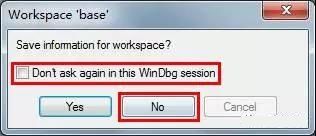
当你想打开第二个dmp文件时,可能因为上一个分析记录未清除,导致无法直接分析下一个dmp文件,此时你可以使用快捷键【Shift+F5】来关闭上一个dmp分析记录。















